excel是用户在办公时经常使用到的一款表格制作软件,可以帮助用户快速完成表格数据的整理和录入,还可以利用公式正确的计算出结果,因此excel软件吸引了不少用户的喜欢,当用户在excel软件中编辑表格文件时,会发现其中的功能是很强大的,用户可以按照自己的需求来调整表格大小和单元格格式大小等,总之能够很好的满足用户的需求,最近小编看到有用户问到excel表格打印怎么调整到合适的问题,这个问题其实是很好解决的,用户直接在菜单栏中找到其中的格式选项并选择自动调整行高和自动调整列宽选项机即可解决问题,详细的操作过程是怎样的呢,接下来就让小编来向大家分享一下excel表格打印调整到合适的方法教程吧,希望用户能够从中获取到有用的经验。
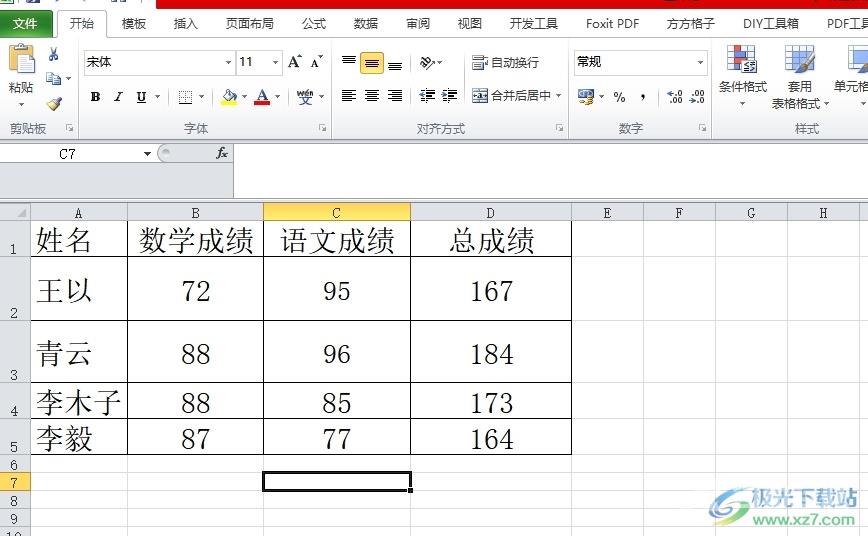
方法步骤
1.用户在电脑上打开excel软件,并来到表格文件的编辑页面上全选表格
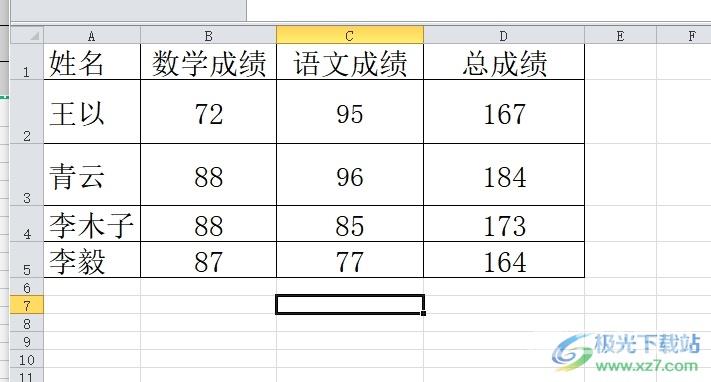
2.在页面上方的菜单栏中点击开始选项,将会显示出相关的选项卡,用户选择其中的格式选项

3.在弹出来的下拉选项卡中,用户选择其中的自动调整行高和自动调整列宽这两个选项
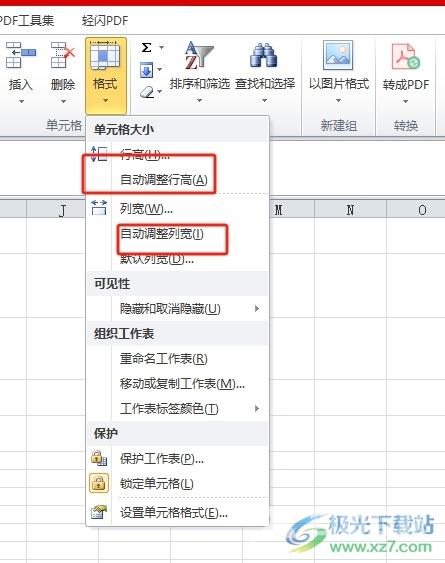
4.这时用户在编辑页面上可以看到当前表格的大小调整为最合适的状态,如图所示
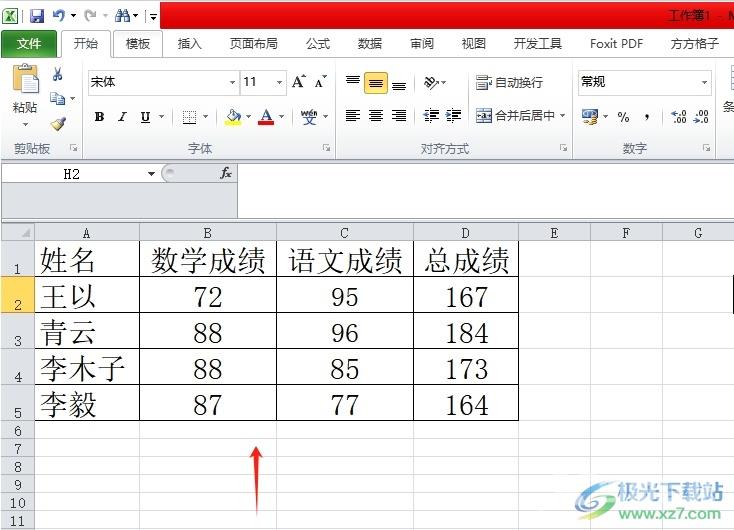
5.接着点击菜单栏中的文件选项,弹出下拉框后,用户选择打印选项,将会在右侧显示出打印窗口
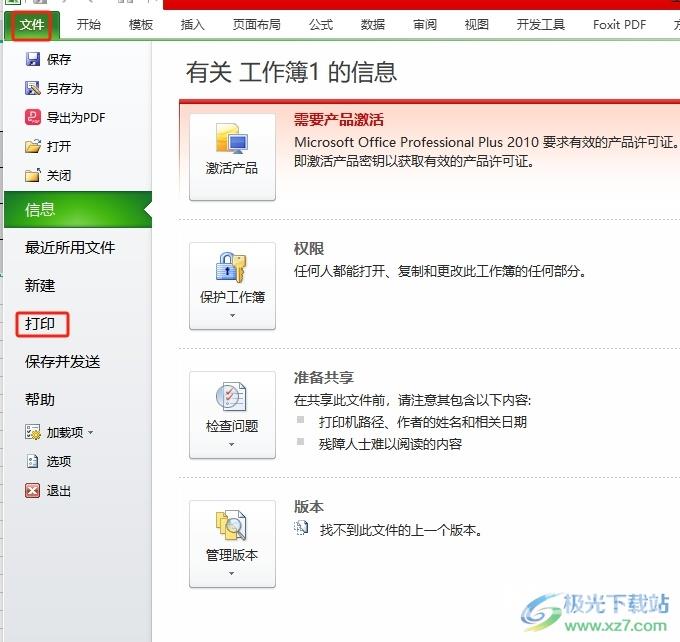
6.在右侧显示出来的打印窗口中,用户点击无缩放选项的下拉箭头,弹出选项卡后用户点击将工作表调整为一页选项即可解决问题
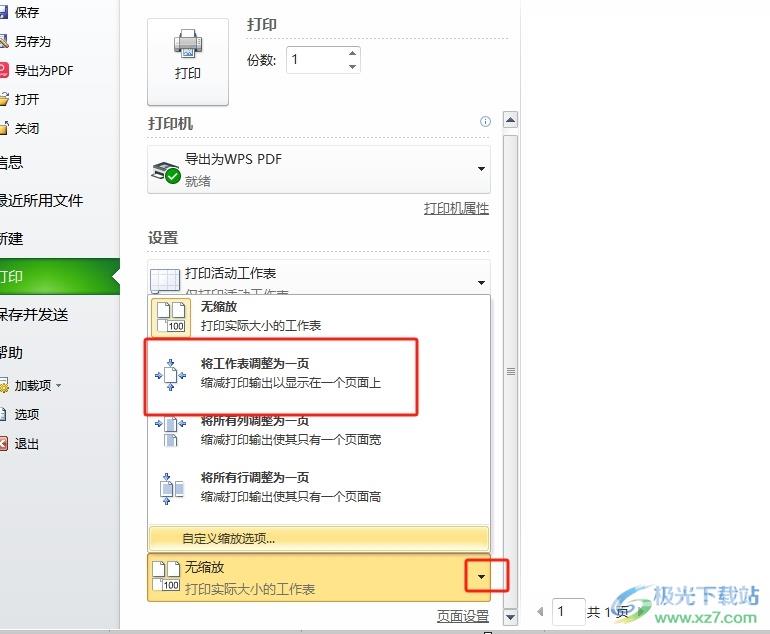
7.设置完成后,用户在窗口的左上角按下打印按钮即可解决问题,这样打印出来的表格大小最合适
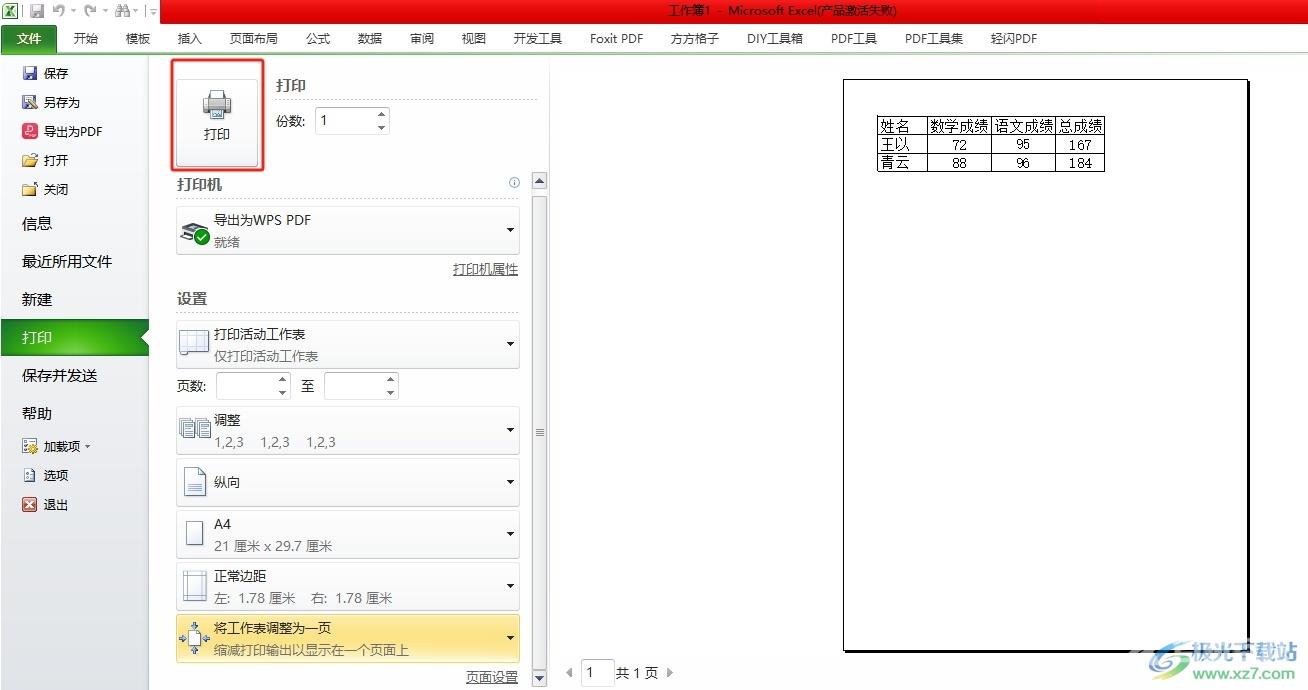
以上就是小编对用户提出问题整理出来的方法步骤,用户从中知道了大致的操作过程为点击开始-格式-自动调整行高-自动调整列宽-打印-将工作表调整为一页这几步,方法简单易懂,因此感兴趣的用户可以跟着小编的教程操作试试看,一定可以解决好这个问题。

microsoft office 2016安装包
大小:1.05 GB版本:32/64位 简体中文版环境:WinAll, WinXP, Win7
- 进入下载
